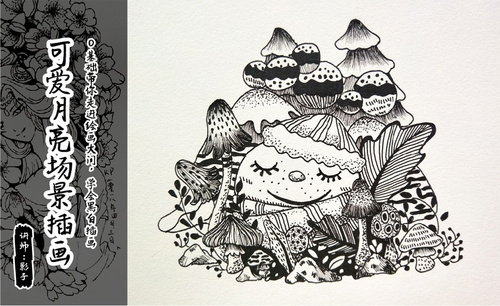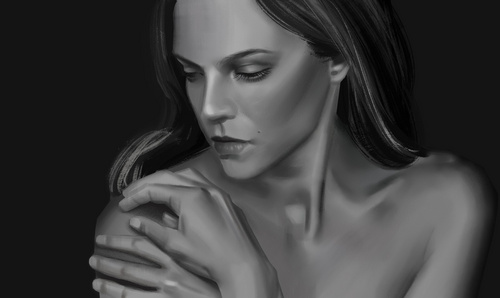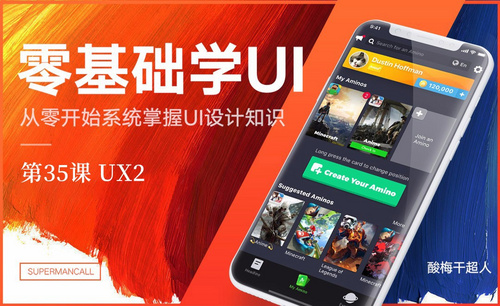如何学习sai手绘
发布时间:2021年04月14日 16:29
我们都知道sai软件是专业绘制板绘的软件,在画漫画或者进行娱乐手绘时也会经常使用到sai软件,那么该如何制作sai手绘呢,今天小编就以动漫插画为例为大家讲解sai手绘的具体步骤。
1,打开【SAI】,新建【画布】,用较软的笔刷,画出我们想要的构图,画的时候要把人体给抓准了。
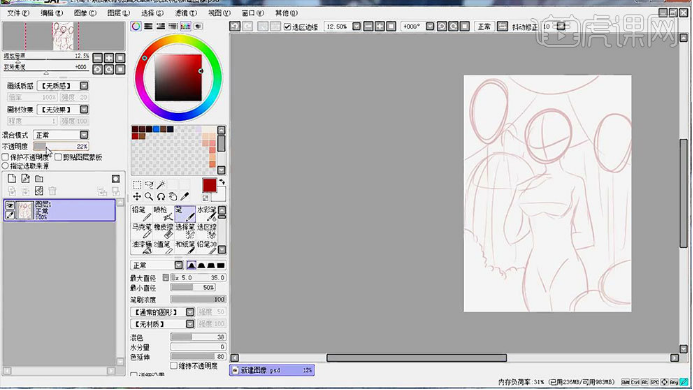
2,降低图层的不透明度,接着我们开始细化草稿,画衣服的时候要考虑人体的结构,要考虑到衣服的皱褶该怎么画。

3,新建【图层】,开始背景的草稿,这里背景画的是紫阳花,紫阳花花朵较多,这里要耐心刻画。

4,新建【图层】,接着细化背景笼子的草稿,再给笼子后面画一些紫阳花。然后再勾勒背景气球和背景布的画法。

5,接下来我们开始勾线,降低图层的不透明度,选择【铅笔】开始给人物勾线,勾线是一个需要耐心的过程,不仅需要按着草稿勾线,还要修改草稿没有画对的细节。

6,然后我们继续勾勒背景的线稿,勾勒效果如图示。

7,接着我们开始铺底色,【魔棒工具】选取皮肤的区域,新建【图层】,选择肤色,用【铅笔】上色。

8,接着我们用同样的方法给其他的部分铺色。这幅画的配色是糖果色的配色,也就是:粉色、蓝色、紫色和绿色为主,这些颜色的饱和度都不能过高,色彩浓度要低一些。

9,接着我们给背景铺色,在画的时候我们可以使用过渡色,做一个由深到浅的渐变。铺色效果如图示。

10,皮肤图层上方新建【图层】,勾选【剪切图层蒙版】,选择偏粉的颜色,绘制皮肤的阴影。选择深一点的颜色,再次给皮肤添加一层阴影。用【模糊工具】给阴影做模糊过渡。

11,接着给眼睛上色,眼睛上方新建【图层】,勾选【剪切图层蒙版】,用【铅笔】给眼睛上两个过渡色,然后用【模糊工具】在颜色交界处做模糊过渡。

12,然后再用【深色】画出瞳孔的形状和花纹。新建【发光图层】,用【铅笔】绘制出眼睛的高光和亮部。

13,选择头发f底色图层,用【喷枪】在头发中间铺一些浅色。再新建【图层】,勾选【剪切图层蒙版】,模式为【正片叠底】,顺着发丝的走向来绘制头发的阴影。用白色点出高光。

14,衬衣上方新建【图层】,勾选【剪切图层蒙版】,用【深色】顺着衣服的结构和走向,画阴影。然后给裙子做一个由浅到深的渐变色,再绘制裙子的阴影。

15,接着绘制背景叶子,先给叶子做一个【深绿到浅绿色的渐变】,再新建【图层】,勾选【剪切图层蒙版】,用【铅笔】画阴影。

16.,接着绘制花卉,要注意颜色的深浅变化,远离花芯的地方,颜色画的浅一些,靠近花芯的地方,颜色画的深一些。还要注意花之间的阴影关系。

17,新建【图层】,选择浅一点的褐色,来画笼子的阴影。然后再给帘子做一个浅黄色到深黄色的渐变,新建【图层】,勾选【剪切图层蒙版】,用【深黄色】画帘子的阴影。

18,新建【图层】,用【浅蓝色】画出气球的亮面,再用【白色】点出气球的高光。

19,最终效果如图示。

怎么样,是不是很神奇呢?如果你觉得稍微有些困难的话,就一步一步慢慢做,一点点积累,相信总有一天可以绘制出精美的插画的,那现在还等什么呢,快和小编一起动手操作起来吧!
本篇文章使用以下硬件型号:联想小新Air15;系统版本:Win 10;软件版本:SAI1。